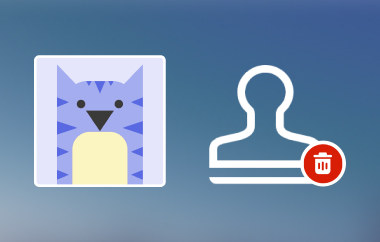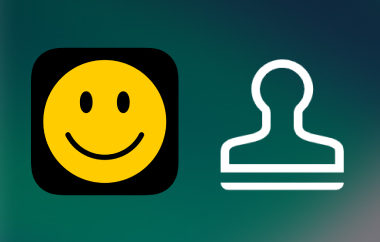Muitos usuários se deparam com marcas d'água após exportar vídeos. Isso é verdade, especialmente quando você tem uma conta gratuita, que se traduz na versão gratuita do Kinemaster. Como sabemos, as versões gratuitas costumam ter uma desvantagem. Nesse caso, você precisa atualizar para uma conta profissional para se livrar da marca d'água. A marca d'água torna seu conteúdo pouco profissional e, portanto, não é ideal para compartilhamento com clientes ou fins comerciais. Felizmente, existem algumas soluções alternativas que você pode empregar para remover marcas d'água. Sem mais delongas, mostraremos as técnicas mais recentes sobre como como remover a marca d'água do Kinemaster. Portanto, para ajudar você a produzir vídeos Kinemaster limpos e sem marcas d'água, leia o restante do artigo.
Parte 1: A maneira mais fácil de remover a marca d'água do KineMaster em vídeo
AVAide Video Converter é um aplicativo excepcional que oferece uma maneira eficiente de remover marcas d'água de qualquer ferramenta de criação de vídeo. Apagar marcas d'água usando este programa não requer etapas complicadas ou habilidades técnicas, mantendo uma excelente qualidade de vídeo. Ele permite selecionar com precisão a área exata onde o logotipo aparece. Seja o logotipo do Kinemaster no canto ou sobreposto ao conteúdo, ele o apaga com precisão, garantindo que ele preencha o fundo de forma inteligente para parecer natural. Além disso, você pode remover várias marcas d'água ou objetos indesejados no vídeo, como carimbos de data/hora, texto ou logotipos. Em outras palavras, ele garante resultados nítidos e sem distorção com a ajuda de algoritmos avançados que reconstroem as seções removidas suavemente. Para uma exportação limpa e de alta definição após remover a marca d'água, confira as etapas abaixo:
Passo 1Para começar, baixe o aplicativo clicando no Download grátis botão correspondente ao sistema operacional do seu computador. Execute o instalador e inicie-o no seu dispositivo.

DOWNLOAD GRATUITO Para Windows 7 ou posterior
 Download seguro
Download seguro
DOWNLOAD GRATUITO Para Mac OS X 10.13 ou posterior
 Download seguro
Download seguroPasso 2No menu superior, selecione o Caixa de ferramentas aba para ver todas as ferramentas oferecidas pelo programa. Em seguida, navegue pela Removedor de marca d'água de vídeo opção e clique nela para abrir.
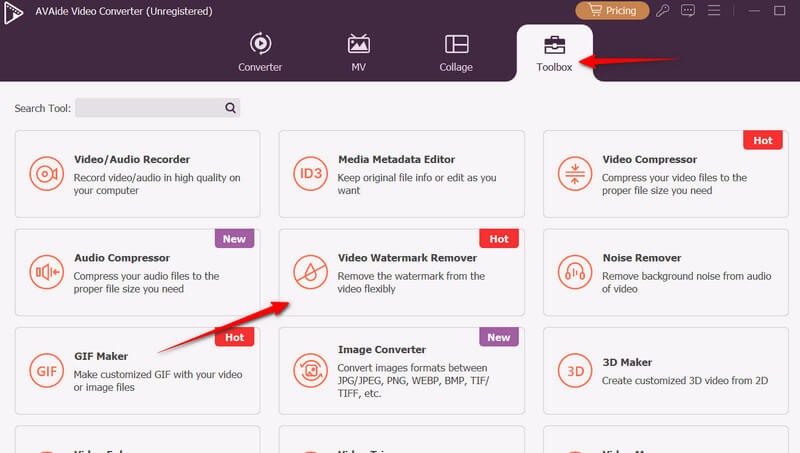
etapa 3Em seguida, uma nova janela aparece mostrando o Mais botão para você carregar seu arquivo. Clique neste botão e envie seu vídeo do Kinemaster.
Passo 4Para remover a marca d'água, clique no Adicionar área de remoção de marca d'água botão, e a caixa de seleção aparecerá. Posicione a seleção de remoção de marca d'água no canto superior direito, onde está localizado o logotipo do Kinemaster. Visualize o vídeo em seguida. Em seguida, clique Exportar para salvar o resultado final.
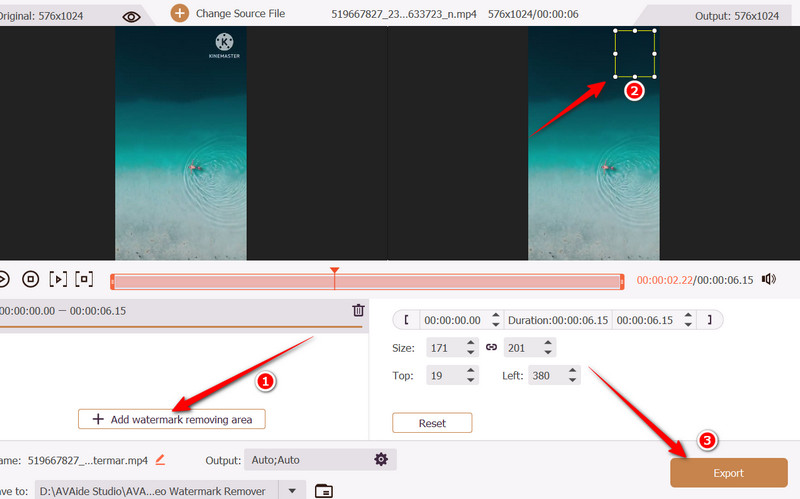
Parte 2: Como remover a marca d'água do vídeo KineMaster gratuitamente online
Para uma solução rápida e online, considere usar o Media.io Watermark Remover para remover a marca d'água do Kinemaster dos seus vídeos. Esta ferramenta online permite a remoção de marcas d'água de vários vídeos simultaneamente. Além disso, ela vem com remoção automática, onde a ferramenta detecta a marca d'água sem seleção manual, mas pode funcionar apenas com marcas d'água de texto. Para saber como remover a marca d'água do Kinemaster gratuitamente, confira o guia abaixo.
Passo 1Abra seu navegador favorito e visite o site oficial do programa. Na página inicial, clique no botão Remover marca d'água agora botão para enviar um vídeo.
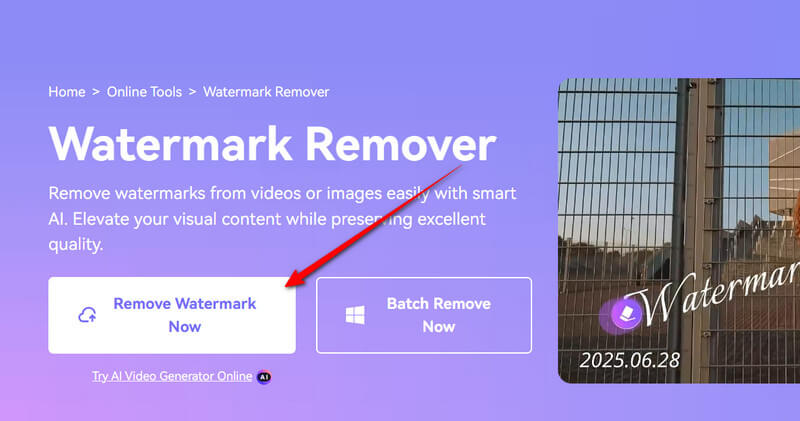
Passo 2Depois que o vídeo for carregado no programa, clique no botão Adicionar área botão abaixo do Modelo Padrão guia no menu do painel direito.
etapa 3Quando a ferramenta de remoção de marca d'água aparecer, posicione-a sobre a marca d'água do Kinemaster no canto superior direito. Para posicioná-la corretamente, ajuste os pontos da moldura para cobrir todo o logotipo ou o Kinemaster.
Passo 4Por fim, clique no Remover objetos agora botão e reproduza o vídeo para visualizar o desempenho do removedor de marca d'água.
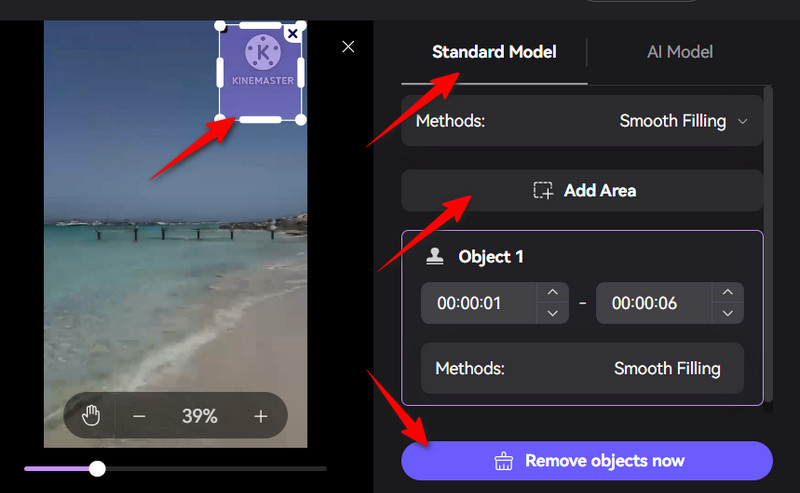
Parte 3: Como remover a marca d'água do KineMaster no iOS
O iRetouch funciona no iOS para remover objetos, como marcas d'água, dos seus vídeos com apenas alguns toques. Ele vem com uma interface intuitiva, com ferramentas avançadas de edição, como o apagador de objetos fotográficos. Além disso, permite que você criar uma marca d'água de meme Usando o recurso de vídeo com adesivos. Este recurso permite que os usuários adicionem uma imagem, texto ou emoji a um vídeo. Além disso, o aplicativo oferece tutoriais úteis para todos os usuários. Os tópicos incluem reparo de clones, remoção de objetos, clonagem e preenchimento de cor. Leia as instruções abaixo para saber como remover a marca d'água do Kinemaster gratuitamente no iOS.
Passo 1Primeiro, acesse a App Store e pesquise por iRetouch usando a barra de pesquisa. O logotipo é laranja e tem o nome iRetouch - Apagador de Fotos e Vídeos.
Passo 2Na tela inicial, toque em Apagador de Vídeo para remover objetos do vídeo. Depois disso, será solicitado que você envie um vídeo. Selecione seu vídeo Kinemaster aqui. Clique em Feito botão no canto inferior direito para confirmar o vídeo selecionado.
etapa 3Desta vez, aplique o removedor de marca d'água sobre o logotipo, certificando-se de que todo o objeto esteja coberto. Acesse o Mais configurações menu para ajustar o formato de saída, resolução de vídeo e taxa de quadros. Clique OK para salvar as alterações.
Passo 4Agora, visualize o vídeo tocando no botão de reprodução. Quando estiver satisfeito, toque no Compartilhado botão no canto superior direito, seguido pelo Começar botão que aparecerá.
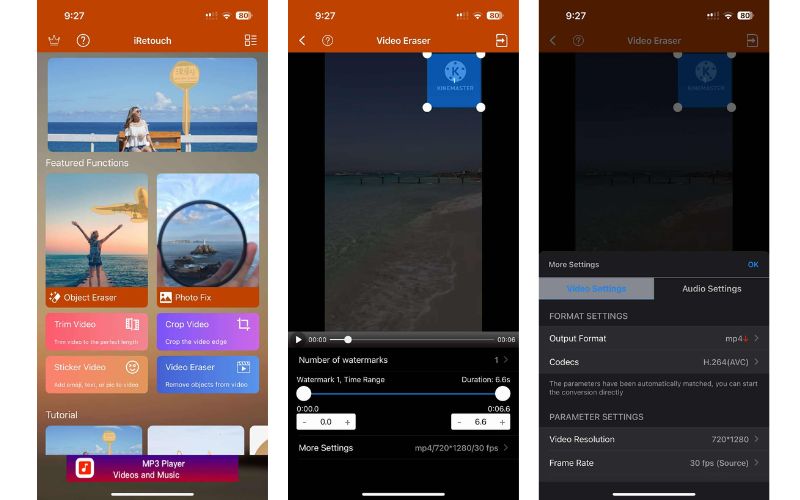
Parte 4: Como remover a marca d'água do KineMaster no Android
Se você procura uma ferramenta para Android que permita remover marcas d'água, objetos ou pessoas de um vídeo, considere o Watermark Remover ou o Logo Eraser. Este programa foi desenvolvido para vídeos profissionais, clipes de mídia social ou vlogs sem perda de qualidade. Da mesma forma, o aplicativo detecta e remove automaticamente a marca d'água do Kinemaster sem a necessidade de edição manual. Como alternativa, ele vem com uma ferramenta de pincel para marcar com precisão a área da marca d'água para apagar objetos, resultando em um resultado limpo. Veja como remover a marca d'água do Kinemaster sem pagar pelo seu dispositivo móvel:
Passo 1Comece baixando o aplicativo móvel VidLike na Google Play Store. Toque no botão Instalar associado ao programa e inicie-o no seu dispositivo.
Passo 2Na tela inicial do aplicativo móvel, toque em Remover marca d'água opção, e será solicitado que você carregue seu arquivo de vídeo. Na sua galeria, escolha um dos vídeos salvos ou seu vídeo do Kinemaster.
etapa 3Desta vez, identifique onde o logotipo está posicionado e como você o cobrirá. Em seguida, use a mão para arrastar e cobrir o logotipo no canto superior direito do vídeo. Você verá uma linha verde na linha do tempo que representa a duração da ferramenta de remoção. Estique até onde deseja que ela comece e continue removendo a marca d'água do vídeo.
Passo 4Depois disso, clique no Exportar para salvar o vídeo do Kinemaster sem marca d'água. Isso permite que você escolha uma resolução ou tamanho de exportação. Após escolher uma resolução, deixe a ferramenta remover a marca d'água do Kinemaster. É assim que você remove o logotipo do Kinemaster de um vídeo com o aplicativo.
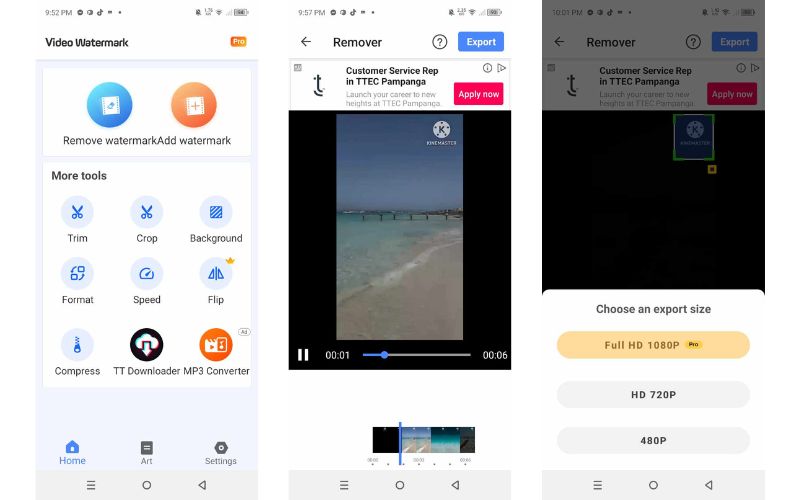
Usando as ferramentas acima, você pode remover marcas d'água, objetos ou pessoas indesejadas de seus vídeos favoritos. Essencialmente, este post descreve maneiras eficazes de remover uma marca d'água do Kinemaster Disponível para dispositivos Windows, Mac, Android e iOS. Com ferramentas para desktop, remover marcas d'água é mais fácil e rápido. Além disso, a ferramenta online pode fazer o trabalho sem a necessidade de instalar um aplicativo. Para uma solução móvel, existem ferramentas para dispositivos iOS e Android para deixar seus vídeos sem marcas d'água.
Sua caixa de ferramentas de vídeo completa que suporta mais de 350 formatos para conversão em qualidade sem perdas.
Editar vídeo
- Vídeo sofisticado de IA
- Remover marca d'água do vídeo
- Remover texto do vídeo
- Reduza a escala de 4K para 1080p/720p
- Remover ruído de fundo do vídeo
- Editor de metadados MP4
- Melhorar a qualidade do vídeo
- Vídeo reverso
- Corrigir vídeo de má qualidade
- Remover metadados de vídeo/áudio
- Espelhar/Desespelhar Vídeo da Câmera Frontal